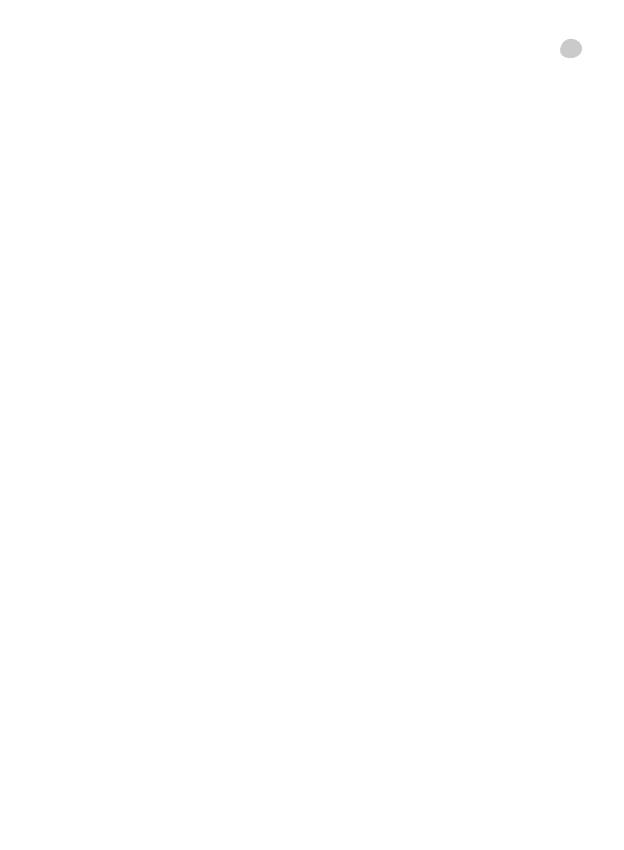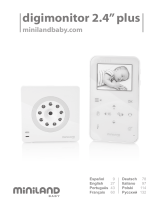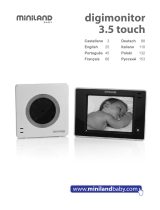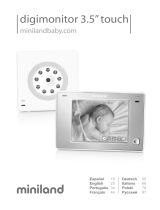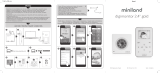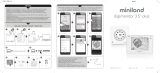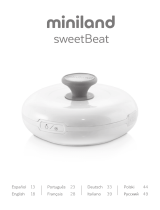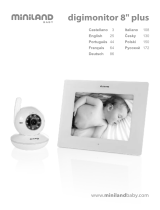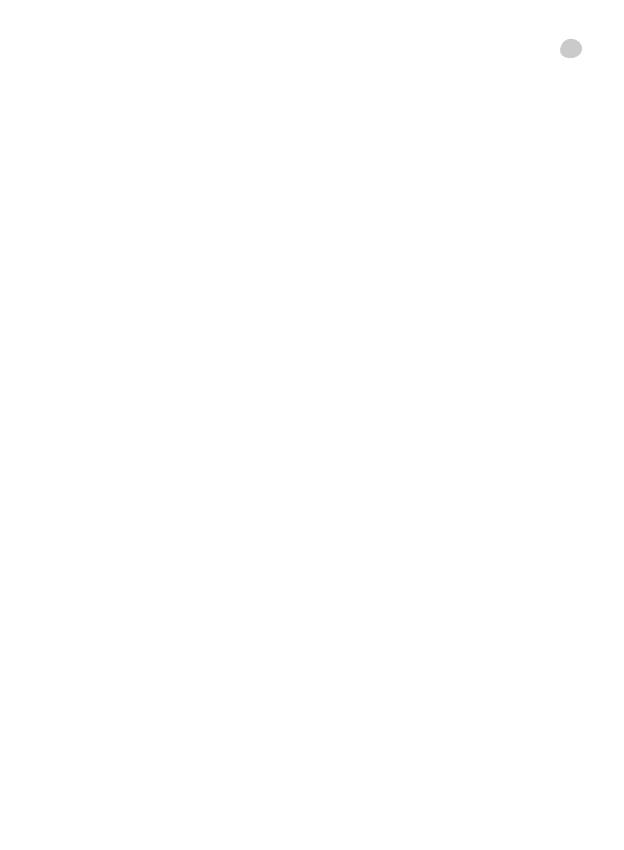
3. Benutzen Sie die IP-Kamera nur mit dem mitgelieferten Netzadapter.
4. Lassen Sie Kinder NICHT mit den Verpackungsmaterialien, wie etwa den
Kunststoffbeuteln, spielen.
5. Benutzen Sie das Gerät NICHT, wenn das Kabel oder der Stecker beschädigt sind.
Sollte Ihre IP-Kamera nicht richtig funktionieren oder irgendwelche Schäden erlitten
haben, so setzen Sie sich mit dem von Miniland befugten Kundenservicezentrum in
Verbindung, um die Überprüfung und Reparatur des Geräts zu beantragen und jedes
eventuelle Risiko zu vermeiden.
6. Versuchen Sie NICHT, eigenständig Reparaturen oder Einstellungen an den
elektrischen oder mechanischen Vorrichtungen des Geräts durchzuführen, da dies zur
Aufhebung der Garantie führen würde.
7. Vergewissern Sie sich, dass die Stromspannung Ihres Hauses mit den am Gerät
genannten Angaben übereinstimmt.
8. Wird die IP-Kamera für einen längeren Zeitraum nicht benutzt, so ist immer der
Netzstecker abzustecken. Um das Gerät von der Elektroleitung abzuschließen, halten
Sie den Transformator fest und ziehen Sie den Stecker aus der Steckdose. Ziehen
Sie immer nur am Stecker und niemals direkt am Kabel.
9. Dieses Gerät ist nicht für den Gebrauch in feuchter oder nasser Umgebung
vorgesehen. Stellen Sie die Kamera niemals an einem Ort auf, von dem diese in eine
Spüle oder einen Behälter mit Wasser stürzen könnte. Bewahren Sie das Gerät an
einem trockenen Ort auf, wenn es nicht benutzt wird.
3.2. VORSICHTSMASSNAHMEN
· Diese IP-Kamera wurde entwickelt, um den Eltern zu ihrer Beruhigung die
Überwachung des Babys zu ermöglichen, wenn sie sich nicht im selben Zimmer
aufhalten. Es kann jedoch keinesfalls die Überwachung des Babys durch einen
Erwachsenen ersetzen. Während das Gerät benutzt wird, muss einer der Elternteile in
der Nähe der Empfangseinheit verweilen. Die IP-Kamera ist keine Vorrichtung für
medizinische Zwecke. Vertrauen Sie das Wohlergehen Ihres Babys nicht
ausschließlich diesem Gerät an. Es ist wichtig, dass Sie selbst regelmäßig das
Zimmer des Babys betreten und nachsehen, ob wirklich alles in Ordnung ist.
· Benutzen Sie diese Kamera nicht als Babyüberwachungsgerät, wenn das Leben
und die Gesundheit des Kindes oder anderer Personen, die sich im Hause befinden,
vom korrekten Betrieb der Kamera abhängen. Der Hersteller übernimmt keine
Haftung für Todesfälle und Personen- oder Sachschäden, die auf den fehlerhaften
Betrieb oder einen unsachgemäßen Gebrauch des Geräts zurückzuführen sind.
· Eine gesetzwidrige Nutzung dieses kabellosen Babyüberwachungsgeräts kann
gerichtliche Klagen nach sich ziehen.
· Machen Sie einen verantwortungsbewussten Gebrauch von diesem Gerät.
3.3. WAHL DES GEEIGNETEN AUFSTELLORTES
Stellen Sie die Kamera in ausreichender Entfernung von Fernsehern, Verstärkern und
Radioapparaten auf.
Die von diesen Geräten generierten intensiven Signale können Geräusche erzeugen
oder zur Tonübertragung und Wiedergabe der Geräusche im Empfangsgerät führen.
Sollte dies der Fall sein, so muss die Position der Kamera verändert werden.
Die Kamera muss in einem Abstand von mindestens 1 bis 1,5 Metern vom
Babybettchen auf einer ebenen Unterlage aufgestellt werden. Sie darf nie direkt in die
Wiege, ins Babybettchen oder ins Laufställchen gelegt werden. Vergewissern Sie
sich, dass sich die Kamera, die Kabel und der Adapter außerhalb der Reichweite des
Babys oder Kleinkindes befinden.
de